手机访问电脑共享文件夹
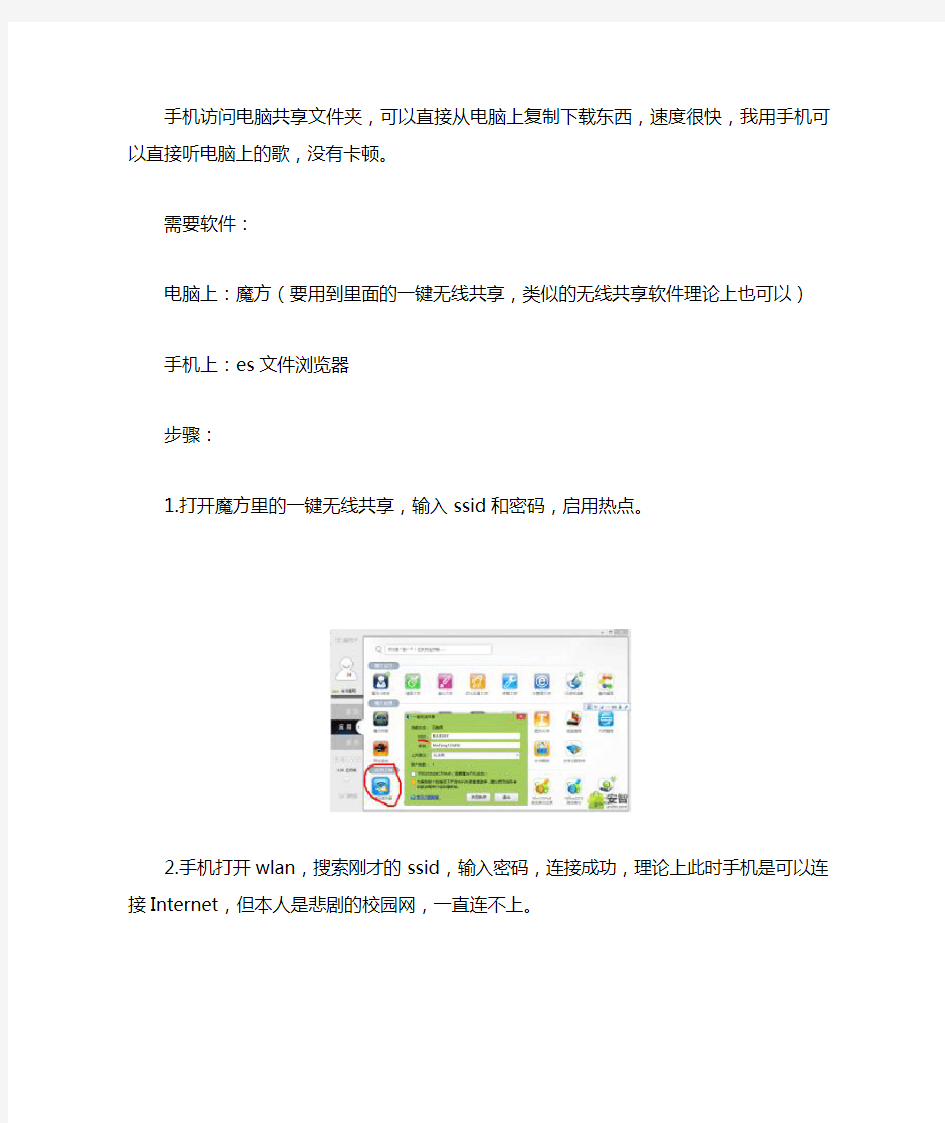

手机访问电脑共享文件夹,可以直接从电脑上复制下载东西,速度很快,我用手机可以直接听电脑上的歌,没有卡顿。
需要软件:
电脑上:魔方(要用到里面的一键无线共享,类似的无线共享软件理论上也可以)手机上:es文件浏览器
步骤:
1.打开魔方里的一键无线共享,输入ssid和密码,启用热点。
2.手机打开wlan,搜索刚才的ssid,输入密码,连接成功,理论上此时手机是可以连接Internet,但本人是悲剧的校园网,一直连不上。
3.电脑打开网络共享中心-》更改适配器设置,右键属性,点击IP4设置,记住ip。
4.打开手机es文件浏览器,打开共享,新建服务器,在位置里输入刚才记得ip,用户名和密码是你电脑的帐号密码,点击确定。
5.此时,如果电脑防火墙没开,就可以连上电脑了。
教程思路来源:http://bbs.隔壁的.com/thread-128705-1-1.html#10897,又经几番尝试。
可能问题:
1.无法连接服务器
请查看电脑防火墙是否关闭
2.服务器连接后,里面什么东西都没有
你能查到的都是电脑共享的文件,不共享的文件夹是无法查看的。
共享方法:
手机如何通过USB共享PC网络
手机如何通过U S B共享 P C网络 Company number:【WTUT-WT88Y-W8BBGB-BWYTT-19998】
手机如何通过USB共享PC网络 其实该方法是通用的,很多Android的手机都能支持的,具体老版本的Android是否支持我就不清楚了,我没有机器测试,但至少、的固件是没问题的。下面看图文教程: 1、用数据线连接好USB和PC,先择“仅充电” 2、进入 设置->无线和网络->移动网络设置->接入点名称,新建一个接入点, 名称为USB网络(其实可以为任意),接入点名称为usb(只要不是可以正常上网的接入点名称都是可以的)然后保存返回,并启用刚刚建立的接入点 注:其实这一步不是必须的,你可以先用正确的APN连接移动网络或用wifi连接网络也是可以的 3、进入设置->无线和网络,点击“移动网络”进行连接,这个时候可以看到最底下的USB绑定已经从灰色变成亮的可点的了。 注:一、如果刚刚跳过了第2步,这一步也可以跳过 二、其实在第1步的时候就可以选择USB绑定了(如果你已经连接的移动网络或者wifi),这样就可以跳过2和3了 三、正常情况下,连接移动网络后,过一会系统会提示“接入点名称设置不正确,连接失败”,不用理会 4、点击USB绑定,系统会多出来一张虚拟网卡,并提示安装驱动程序。(刷过机的应该都有这个驱动) 驱动安装过程中会有提示,点击仍然继续即可。 注:安装驱动以前要打开系统的DHCP服务,否则会分配不到地址的。(高级用户可以用手动分配地址的方式,这个就自行研究吧) 5、驱动安装完了,网络连接里会多出来一个网卡为“Android USB Ethernet/RNDIS”的网络连接, 双击它会打开该连接的状态窗口,然后点支持标签,可以看到本机分配到的IP和手机的IP。 正常情况下,这个时候PC应该是会自动掉线的。 双击本机上网用的网络连接,点属性,点高级,启动“允许其他网络用户通过此计算机的 Internet 连接来连接”(请打开ICS共享服务),关闭“允许其他网络用户控制或禁用共享的 Internet 连接”(不是必须
手机平板通过wifi直接访问共享电脑硬盘文件的方法课案
手机/平板通过wifi直接访问共享电脑硬盘文件的方法 如今一部高清电影动辄三四个G,大则十几个G,想在手机/平板上看高清,如果把电影文件拷贝到存储卡上,不仅耗费不少的拷贝时间,更占据了大量的存储空间,尤其对存储空间有限的用户来说,是件头疼的事情. 用手机/平板看高清视频的另一种方法,即:通过wifi与电脑连接后,直接读取电脑硬盘里的电影文件,非常方便,也无需视频转码.不仅节省了拷贝时间,也节约了大量的存储空间.特在此与大家分享: 1.原理: 让手机/平板通过wifi与电脑同处一个局域网中,并通过smb(samba)协议方式,让手机/平板的视频播放器访问电脑中共享的视频文件,从而播放电影. 2.前提:win7系统+无线网络+稍高性能的手机/平板 2.1电脑是win7系统 之所以电脑需要win7系统,是因为win7中自带了网络的smb协议,以及局域网中文件共享、媒体流共享的诸多功能,比xp强大很多,也方便很多。而xp系统,还需要自行安装smb协议和媒体流共享等设置。 2.2手机/平板wifi连接到与电脑相同的局域网中 (1)如果有无线路由器,则很方便,让手机/平板、电脑直接连上该无线路由即可 (2)如果没有无线路由,则要想办法让手机/平板通过wifi与电脑组成一个局域网。(台式机如果没有无线上网卡,则需要购置;笔记本一般自带无线上网卡,关于如何用无线上网卡组建一个局域网,请参考《开启win7笔记本电脑无线路由功能的小软件:共享有线本地连接/自建无线热点/组建无线局域网》 https://www.360docs.net/doc/068225720.html,/dpool/blog/s/blog_6dde09540100zimt.html?vt=4)
安卓手机怎么连接win7电脑
安卓手机怎么连接win7电脑 1、以管理员身份运行命令提示符: “开始”---在搜索栏输入“cmd”----右键以“管理员身份运行” 2启用并设定虚拟WiFi网卡: 运行命令:netsh wlan set hostednetwork mode=allow ssid=wuminPC key=wuminWiFi (注意:上边命令"ssid"后红字为网络名称,自己随便命名,比如wuminPC可改为MyWiFi 等等,自己喜欢怎么命名都行 "Key"后边红字为密码,自己随便命名,比如wuminWiFi 可以改为12345678,总之自己命名就可以了,不一定非得这个网络名称,这个密码,密码8位以上最好) 此命令有三个参数,mode:是否启用虚拟WiFi网卡,改为disallow则为禁用。 ssid:无线网名称,最好用英文(以wuminPC为例),即要设定的wifi名称。 key:无线网密码,八个以上字符(以wuminWiFi为例),即你要设定的wifi密码。 以上三个参数可以单独使用,例如只使用mode=disallow可以直接禁用虚拟Wifi网卡。 相信以前用过DOS的人都知道怎么运行命令了,那就是输入按回车 netsh wlan set hostednetwork mode=allow ssid=wuminPC key=wuminWiFi 运行之后看到以下内容: 然后再打开“网络和共享中心”--“更改适配器设置”看看是不是多了一项,若果有多出的这一项“Microsoft Virtual WiFi Miniport Adapter”,那么说明你前边的设置是真确的。 开启成功,网络连接中会多出一个网卡为“Microsoft Virtual WiFi Miniport Adapter”的无线。为方便起见,将其重命名为虚拟WiFi。若没有,只需更新无线网卡驱动就OK了。 3、设置Internet连接共享: 在“网络连接”窗口中,右键单击已连接到Internet的网络连接,选择“属性”→“共享”,勾上“允许其他······连接(N)”并选择“虚拟WiFi”。 确定之后,提供共享的网卡图标旁会出现“共享的”字样,表示“宽带连接”已共享至“虚拟WiFi。 4、开启无线网络: 继续在命令提示符中运行:netsh wlan start hostednetwork 当然可以新建一个记事本文件复制:netsh wlan start hostednetwork 然后另存为:启动WIFI 热点.bat 下次开机的时候只需要以“管理员身份运行”就启动了。 至此,虚拟WiFi的红叉叉消失,WiFi基站已组建好,主机设置完毕。,iphone,touch,笔记本,带WiFi模块的手机等子机搜索到无线网络wuminPC,输入密码wuminWiFi,就能共享上网啦 网络名称和密码可以按照自己喜欢的写。 基本和网上传的差不多,括弧里的和第5条是我自己加的。 将win7电脑变身WiFi热点,让手机、笔记本共享上网
不需要无线路由器,一步一步教你如何让带WIFI的手机用WiFi 连接笔记本电脑共享上网!!
不需要无线路由器,一步一步教你如何让U5用WiFi 连接笔记本电脑共享上网!! 说明一下,自己由于没买无线路由器,所以一直没怎么体验U5 的WIFI功能,今天在网上找了下,发现网上的高手真的是很多,所以转载了一下别人的心得,希望能给有需要的朋友借鉴一下!(下面的朋友介绍的是VISTA系统,其实XP和VISTA步骤差不多就是建立无线网方式不同) (系统环境在此说明一下:演示的是Vista操作系统来演示,大多数笔记本电脑预装的都是windows vista 系统;) 1、首先进入控制面板打开网络和共享中心(点击开始-设置-控制面板)
2、然后点击设置连接或网络,选择设置无线临时(计算机到计算机)网络,点击下一步,然后出现一个注意事项指南再点击下一步。
3、然后进入安全选项设置页面,然后填上网络名称(网络名称不要用汉字,我们的5800认不出汉字无线网络名称,这里我填了一个“SJZJ”),选择一个密钥安全类型,输入密码(如果只是偶尔用用建议还是不设置密码了,安全类型选择“无身份验证(开放式)”,用完后只要把笔记本上无线网卡禁用就可以保证安全了),如果经常使用这种方式把下面的保存这个网络打上勾,这样以后再使用就不必每次都设置了!然后点击下一步,这样网络设置就完成了,点击关闭即可,这一步操作完成后我们实际上在我们的电脑上建立了一个虚拟网络(Ad-Hoc网络),下面我们只需要让电脑和手机的无线网卡接入这个虚拟网络就可以实现微机与手机的互联了!
4、首先我们需要先让电脑接入这个虚拟网络(刚才我们给虚拟网络起的名字叫“SJZJ“),由于是虚拟网络所以电脑必须先设置接入,这一点很重要,必须先把电脑上的无线网卡接入这个虚拟网络,整个设置才能成功,很多朋友设置不成功就是这里出了问题。我们还是回到网络和共享中心,点击管理网络连接,打开网络连接窗口(这个窗口里面包含你的电脑上的各种连接类型,比如双绞线网卡的连接,无线网卡的连接,ADSL宽带上网的连接,VPN虚拟网卡的连接等等),我们这里先选择无线网卡的连接(无线网络连接),鼠标右键点击无线网络连接图标,点击连接/断开,然后就进入了连接网络选择界面,在这里我们选择“SJZJ”这个刚才我们添加的虚拟网络,然后点击下面的连接按钮。
免除数据线,分享下局域网内手机电脑通过无线互传文件的方法
免除数据线,分享下局域网内手机电脑通过无线互传文件的方法 最近,电脑前置usb接口坏掉,而我的机箱又是塞在桌子下面,使用后置usb每次都得大动干戈,非常麻烦,就想到此方法。 适用情况: 通常我们用手机连接电脑,无非是通过数据线(比较麻烦是有时需要安装驱动)、读卡器,但是遇到特殊情况,比如数据线、接口坏掉,或者不舍得对爱机拔拔插插的,就可用此法。 前提: 手机和电脑必须在同一个局域网。比如都用的同一个无线路由器,或者电脑的无线网卡具有分发wifi热点的功能(手机能连接到此热点)即可。 原理: 在手机上设置一个FTP服务器,即可在电脑端直接访问。 手机平台有多种具备这种功能的应用,我用的是安卓平台下的一个应用: SwiFTP,优点是非常小巧,70多k,设置操作方便简单。 下载地址:https://www.360docs.net/doc/068225720.html,/files/SwiFTP_1.24.apk 【优点】 还有别的软件也可以实现这样的功能,比如电脑上豌豆荚、某卫士、某管家之类的,这些软件必须在电脑上和手机上同时安装他们的客户端才可以,如果平时不用这些卫士管家,岂不是还得为了这一个功能而不得不装它们? 同类的手机应用中,还有比如“虚拟数据线”,“文件大师”也可实现同类功能,但我用下来觉得还是SwiFTP 小巧好用 【图1】: 在手机上安装后,一下是它的界面。 Username:是用户名,Password:填写密码,这些在电脑上访问手机时,需要用到。 Port Number:是填写ftp使用的端口,默认就行,这个端口在访问时也需要用到。 Stay within folder : 这里是填写,在电脑上能访问手机上的什么文件夹,比如我这里主要是用来访问SD卡,就填写:/mnt/sdcard(注:这是我SD卡的真实路径,如果电脑访问时失败,请换为:/sdcard)Accept connections from wifi:这个是允许连接wifi,必须勾上 Accept connections from net proxy 这个是代理,不用勾 keep phone awake:这个必须勾,是让手机不会待机的意思,即屏幕常量,一旦待机,电脑访问时就会中断 设置完,点Save即可
安卓手机变成电脑摄像头--_droidcam使用教程
安卓手机变成电脑摄像头--droidcam使用教程 随着网络的普及,视频聊天很是必要 哪天临时需要视频,手头又没有准备摄像头,我们一般就只能放弃了 其实我们手头500W像素以上的手机比比皆是,难道手机摄像头就无其他用武之地了么? 有些朋友可能会通过手机QQ和对方视频,那效果,不敢恭维。为何不用我们的手机充当电脑摄像头呢? 下面介绍一下本人亲测成功的两款软件usbwencam和droidcam。两者均支持手机变成网络摄像头。前者比较卡(此贴忽略不谈),后者很流畅--推荐 下面简单讲讲droidcam的安装和操作(理论上安卓系统手机通用): 有三种连接方式数据线,蓝牙,wifi,上面的网站上有非常明确的连接步骤,我测试了wifi和数据线,效果都非常不错.蓝牙没有适配器,无法尝试 A. 1.先将USB连接 首先要懂得如何运行ADB,这边具体ADB的使用不想多说, 2.安装方法,电脑上需要安装ADB客户端.客户端在附件中,解压缩后,把adb客户端里面的文件放到系统盘的windows/system32文件夹里就可以了, 3.手机上要把USB调试模式打开. 如果手机提示没有ADB驱动,附件也有包含,可以选择安装。win7系统下电脑会自动搜
索adb的驱动。 4.然后电脑运行里输入命令adb forward tcp:4747tcp:4747,应该会出现一段提示,提示成功结束后, 5.打开droidcam手机客户端 6.打开电脑客户端(开始-所有程序-droidcam)
选adb连接,点连接,就ok了,现在测试下你的qq视频,视频设备选droidcam,就OK了
【IT专家】使用ES文件浏览器通过Android设备访问Win7电脑上的共享文件
本文由我司收集整编,推荐下载,如有疑问,请与我司联系使用ES 文件浏览器通过Android 设备访问Win7 电脑上的共享文件2013/03/20 0 闲话少叙。最近刚入手一台平板,台电P85HD 双核(K6N2),各种倒腾。很自然的,想到了通过平板访问电脑中的文件,这样就可以通过平板看电 影了。当然,其中一个前提是我的笔记本和平板都在同一个局域网内。 我将笔记本上有电影的文件夹设置了共享,然后在平板上安装了ES 文件浏览 器。进入ES 文件浏览器局域网共享界面。点击新建、扫描。然后点选标有自己笔 记本ip 的图标(可在笔记本命令行窗口输入ipconfig 查看笔记本的ip)。 按理说,到这一步之后,在弹出的窗口输入用户名和密码,应该就能成功访问 的。可我几番折腾,要么是“不存在SMB 服务器/文件”,要么是“用户密码不正 确”。几番折腾,着实头疼。今天终于搞定。下面是正确的设置。 对于要共享的文件夹,点击属性-》共享-》高级共享,勾选“共享此文件夹”,确 认返回;然后再转到安全-》编辑-》添加,输入Everyone,点击确定,然后设置Everyone 的权限(完全控制,或者读相关操作)。点击计算机-》工具-》文件夹选项-》查看,把第三项“使用简单文件共享(推荐)【或“使用共享向导(推荐)”】”前 面的勾去掉。进入控制面板-》网络和Internet-》网络和共享中心-》更改高级共享设置-》密码保护的共享中,勾选“关闭密码保护共享”。进入ES 文件浏览器局域网共享界面。点击新建、扫描。长安有自己笔记本ip 的图标。在弹出菜单中选择” 编辑服务器“,勾选”匿名“,点击确定。 完成以上设置之后,就可以通过在ES 中单击图标查看共享文件了。 我尝试了一下,以上步骤的前三项,只要有一项没有做到位,ES 浏览器就不能查看到笔记本的共享文件。 相关链接: zhidao.baidu/question/521614542.html zhidao.baidu/question/368433943.html 其他回答中billnds 的回答。 bbs.gfan/android-3118112-1-1.html?eihmydxbjcldxufb tips:感谢大家的阅读,本文由我司收集整编。仅供参阅!
如何在安卓手机上看电脑上的文件
如何在安卓手机上看电脑上的文件(比如电影、电视剧、歌曲等媒体文件) 小G设备的环境如下 电脑系统:WINDOWS 7 SP1 手机系统:ANDROID 2.3.3 方法1(使用ES文件浏览器+VPlayer播放器无线连接)首先,必须在WINDOWS系统上作如下设置: 1、点击【开始】菜单里面的【控制面板】 2、打开【控制面板】里面的【网络和共享中心】 3、点击左侧的【更改高级共享设置】 4、启用网络发现、启用文件和打印机共享、启用公用文件夹共享、关闭密码保护共享
这时,在电脑上的设置完毕 接下来在安卓手机上安装两款软件“ES文件浏览器”和“VPlayer播放器” 安装好之后打开“ES文件浏览器”,作如下设置: 1、点击如下图所示左上角的菜单标示
2、点击展开“网络”菜单,再点击“局域网”
提示:还可以通过向左滑动屏幕转向局域网的操作界面 3、点击下方的“扫描”,可以扫描出同一局域网内的所有计算机设备,但是扫描出来的每台计算机设备都是名称为“bogon”,需要点击打开才知道是不是自己要连接的电脑,确定好要访问的计算机设备,通过长按计算机设备图标进行重命名便可标识出目标计算机设备,如下图所示
除了扫描,还可以点击下方的“新建”建立与目标计算机设备一个新的连接,在“服务器”那输入目标计算机设备的IP地址,选择“匿名”便可成功连接,如下图所示:
备注: 无论是否自动分配IP地址,都可以点击【开始】菜单里面的【运行】,输入“cmd”,在打开的窗口输入“ipconfig /all”,查看本机的IP地址 小G在电脑上的“Guest”用户未启用的情况下成功连接上了电脑,如果计算机作了其他安全设置,连接的设置不同 4、如同平时访问网上邻居一样去寻找需要的资源,点击媒体文件,选择“VPlayer”播放,如下图所示:
如何用电脑给手机共享无线上网
1.认识WIFI Wi-Fi是一种可以将个人电脑、手持设备(如PDA、手机)等终端以无线方式互相连接的技术。Wi-Fi是一个无线网路通信技术的品牌,由Wi-Fi联盟(Wi-Fi Alliance)所持有。目的是改善基于IEEE 802.11标准的无线网路产品之间的互通性。现时一般人会把Wi-Fi 及IEEE 802.11混为一谈。甚至把Wi-Fi等同于无线网际网路。 …………………………………………………………………………………………………………………………………… 2.WIFI之我见 有许多朋友纠结于联通和水货,个人感觉说下 第一,WIFI不止是用来上网的!它还是根数据线。比如看漫画的icomic,比如office,比如goodrear,比如看CHM小说阅读器,比如看吉他谱的tabtoolkit。但凡支持特殊格式的应用大多是通过WIFI传文件的!当然部分应用通过第三方文件管理软件也能实现!如果你有个带WIFI的笔记本干什么都是很方便的! 第二,许多远程操作的软件也是通过WIFI链接电脑的,比如air mouse,比如把IP当游戏手柄的z ooz control…… 第三,不用扯星巴克,不要说没WIFI热点!自己的笔记本设置个共享开了WIFI连上自己的本本就可以上网了,每天的RSS订阅开了WIFI,2分钟同步好!其他类似天气了,列车时刻了,航班之类的更新2分钟。这样几乎就不需要费什么流量。当然有个无线路由器就更好了,躺了床上看NBA的感觉那真是…… 你如果不需要以上的功能或者特别在意售后!可以选择联通,不过必须说的是:全世界的IP都是made in china的!没有联通的机子就比港行质量好一说!只要是真品,质量是不会有问题的!(当然不排除个人RP爆发买到有质量的机子)个人建议买带WIFI的无锁版!例如港版,有问题返港更换或者维修也不是很费劲的。 …………………………………………………………………………………………………………………………………… 3.通过笔记本共享WIFI让小I上网
免除数据线,分享下局域网内手机电脑通过无线互传文件的方法
免除数据线,分享下局域网手机电脑通过无线互传文件的方法 最近,电脑前置usb接口坏掉,而我的机箱又是塞在桌子下面,使用后置usb每次都得大动干戈,非常麻烦,就想到此方法。 适用情况: 通常我们用手机连接电脑,无非是通过数据线(比较麻烦是有时需要安装驱动)、读卡器,但是遇到特殊情况,比如数据线、接口坏掉,或者不舍得对爱机拔拔插插的,就可用此法。 前提: 手机和电脑必须在同一个局域网。比如都用的同一个无线路由器,或者电脑的无线网卡具有分发wifi热点的功能(手机能连接到此热点)即可。 原理: 在手机上设置一个FTP服务器,即可在电脑端直接访问。 手机平台有多种具备这种功能的应用,我用的是安卓平台下的一个应用: SwiFTP,优点是非常小巧,70多k,设置操作方便简单。 下载地址:swiftp.googlecode./files/SwiFTP_1.24.apk 【优点】 还有别的软件也可以实现这样的功能,比如电脑上豌豆荚、某卫士、某管家之类的,这些软件必须在电脑上和手机上同时安装他们的客户端才可以,如果平时不用这些卫士管家,岂不是还得为了这一个功能而不得不装它们? 同类的手机应用中,还有比如“虚拟数据线”,“文件大师”也可实现同类功能,但我用下来觉得还是SwiFTP 小巧好用 【图1】: 在手机上安装后,一下是它的界面。 Username:是用户名,Password:填写密码,这些在电脑上访问手机时,需要用到。 Port Number:是填写ftp使用的端口,默认就行,这个端口在访问时也需要用到。 Stay within folder : 这里是填写,在电脑上能访问手机上的什么文件夹,比如我这里主要是用来访问SD卡,就填写:/mnt/sdcard(注:这是我SD卡的真实路径,如果电脑访问时失败,请换为:/sdcard)Accept connections from wifi:这个是允许连接wifi,必须勾上 Accept connections from net proxy 这个是代理,不用勾 keep phone awake:这个必须勾,是让手机不会待机的意思,即屏幕常量,一旦待机,电脑访问时就会中断 设置完,点Save即可
两台电脑如何共享文件(详细)
两台电脑如何共享文件详细!!! 第一,可以给每一台电脑设置一个私有的IP地址,如一个为192.168.1.10,另一个为192.168.1.20,子网掩码都是255.255.255.0。或者两者均采用“自动获取IP地址”方式,使其自动获取“169.254.0.1~169.254.255.254”段的IP 地址。 第二,在每台电脑上启用“Guest”账户。从“管理工具”中运行“计算机管理”,选择“本地用户和组-用户”,在右侧的窗格中用鼠标右键单击“Guest”,选择“属性”,在“常规”选项卡中取消“账户已停用”。 我的电脑→右键→管理→本地用户和组→用户→ 如果GUEST 是红色叉叉,点右键→属性→去掉已停用的勾 然后→开始→设置→控制面板→管理工具→本地安全策略→本地策略→用户权利指派→看看→从网络访问此计算机→添加 GUEST用户 如果有就不需要了 →然后再看→拒绝从网络访问此计算机→去掉之中的GUEST 如果没有GUEST 就不用设置了 第三,我的电脑,打开“资源管理器”,从“工具”菜单选择“文件夹属性”,从“查看”选项卡的“文件和文件夹”中取消“使用简单文件夹共享(推荐)”。 第四,打开“本地连接”,确认在“本地连接”属性的“高级”选项卡中,没有启用Internet连接防火墙。 第五,在“网络连接”窗口中单击“设置家庭或小型办公网络”,运行“网络安装向导”,选择“这台计算机属于一个没有Internet连接的网络”。然后,打开Windows资源管理器,设置共享文件夹。 第六,在Windows桌面上用右击“我的电脑”,选择“属性”,然后单击“计算机名”选项卡,看看该选项卡中有没有出现你的局域网工作组名称,如“TL2000”等。然后单击“网络 ID”按钮,开始“网络标识向导”:单击“下一步”,选择“本机是商业网络的一部分,用它连接到其他工作着的计算机”;单击“下一步”,选择“公司使用没有域的网络”;单击“下一步”按钮,然后输入你的局域网的工作组名,如“TL2000”,再次单击“下一步”按钮,最后单击“完成”按钮完成设置。 补充;Win2000/XP与Win98互访问题的解决 如果两台电脑都使用Win2000/XP操作系统,那么组建局域网是一件非常简单轻松的事情,当硬件连接完成后,正常情况下立即可以在“网上邻居”中看到对方。但如果局域网中有一台电脑使用Win98,那情况可就不一定了,我们经常会发觉虽然Ping命令可以通过,但仍然无法在“网上邻居”中实现互访,这时该怎么
电脑网络共享给手机无线上网的方法【无需任何软件】
感谢流年落安智网的ID my61106828 的无私奉献.自己整理了一下 电脑网络共享给手机无线上网的方法【无需任何软件】只适用于Windows 7 第一种方法: Windows 7 快速共享 Internet (无线局域网)无线网卡建立的wifi热点 原贴https://www.360docs.net/doc/068225720.html,/html/10884.html 如果你的无线网卡建立的wifi热点(非路由器热点),android系统wifi手机搜不到该热点网络,只能够搜到无线路由器发射的网络信号能连接。 (安装wifi管理软件可以搜到AD-hoc方式的wifi 搜是搜到了但不能连接说不支持Ad-Hoc网络。)如果出现这种情况就用以下的方法。 第二种方法: windows 7 自建wifi接入点 第一步:建立windows 7 虚拟wifi (系统是windows 7) 1、左下角开始---所有程序---附件---右键以管理员省份运行命令提示符 弹出的对话框输入: netsh wlan set hostednetwork mode=allow 然后回车键 netsh wlan set hostednetwork ssid=Mr_AP 然后回车键 netsh wlan set hostednetwork key=qinglong keyusage=persistent 然后回车键 netsh wlan start hostednetwork 然后回车键 (如下图) (Mr_AP 是你的wifi 名。qinglong 是你的wifi 密码。每条设置完成都会提示设置完成.以上三条命令可以融成一条:netsh wlan set hostednetwork mode=allow ssid=Mr_AP key=qinglong keyusage=persistent)(在电脑网络中,我们可以看到Mr_AP 网络。) 第二步:将本地网络共享给虚拟wifi网络.如下图: 然后在手机无线网络中也可看到Mr_AP,输入密码qinglong就可以上网了。
安卓手机USB数据线连接电脑宽带上网方法
安卓手机USB数据线连接电脑宽带上网方法 对于各位安卓手机的友友来说,如果身边没有免费的无线WIFI网络的话,是一件很痛苦的事情。而下面呢,绿色资源网小编将给大家分享一个利用手机USB数据线连接电脑的宽带上网的小技巧。让你在玩手机、上网冲浪的同时,还可以充电哦!推荐给没有无线网络的同学们吧。 方法如下: 一、准备工作 ①在电脑端安装好与你手机型号相匹配的驱动程序(这个一般买手机时都自带有,实在不会可以使用腾讯手机管家PC版自动获取); ②在手机端下载安装两个Android与电脑联网必须的软件:GScript和BusyBox GScript Lite(安卓shell脚本运行软件) 安卓刷机必备(BusyBox Pro) ③你的安卓手机必须具有root权限,没有root的手机是没有办法完成本教程的哟! 二、正式操作 1)将手机通过USB数据线连接至电脑,再依次打开手机的系统设置→无线和网络→绑定与便携式热点→启用“USB绑定”。完成后,正常情况下电脑的网络连接窗口(在桌面的网上邻居上右键属性打开)就会多出一个新的本地连接,为了教程方便这里给它重命名为USB连接。 2)然后在下方的宽带连接上右键选择属性→切换到高级选项卡→将连接共享的选项打上对勾设为“允许” →家庭网络连接选择为“USB连接” →最后确定即可。如图设置:
温馨提醒:如果你的电脑不是通过宽带拨号联网的话,那就需要在系统默认的本地连接上右键选择属性→高级→将“允许其他用户连接共享”打勾,最后记得确定! 3)接着来设置我们刚刚的“USB连接”,右键打开属性窗口,双击“internet协议”,将里面默认的ip地址(192.168.0.1)修改为192.168.42.1,下面的DNS建议设为114.114.114.114。其他的不用填。最后确定。如图所示:
没有无线路由器,让电脑WIFI共享给手机上网
一,没有无线路由器,让电脑WIFI共享给手机上网。 环境和设备:家里一台式电脑,ADSL拨号直连上网,电脑上插有一张USB无线网卡。当然笔记本也行,笔记本上也有无线网卡! 现在开始说手机WIFI连接电脑共享上网的一些大致设置: 在电脑的网络连接里找到拨号上网的连接,右键--属性--高级,在“Internet 连接共享”里,家庭网络连接里选上自己的无线网卡连接,如图。 系统会默认把无线网卡的IP设为“192.168.0.1”,如果不同的话,也克手动设置无线网卡的IP,如图
现在轮到手机上的设置了,在WIFI里新建一个连接,网络名称随便你,下面的“这是设备至设备的连接”一定要选上。下一步,身份验证公开,数据加密的话,看自己的情况,我是不用密码的哦。然后就完成了连接的建立了
把它和电脑的无线网卡连起来,电脑上的无线网卡设置模式也要求是“设备到设备(点对点)”哦 在网络适配器中设置“IEE 802.b/g......."这项,IP填192.168.0.x",默认网
关填“192.168.0.1”,还有就是最好填上自己的DNS,否则可能上不了网哦,特别是像我没有无线路由的。
我没有无线路由器,所以我是利用台式电脑进行共享上网的,进行上面的设置后,就可以直接共享上网了。
二,无线控制远程桌面 让你真正在手机屏幕上体验电脑系统,无线远程控制哦。手机没有远程桌面的在附件下载,绿色的,我在钻石上使用完美通过。 在“我的电脑”右键选“属性”,在“远程”栏中把这2项勾上 1.这是在内网(局域网)上使用远程桌面的设置。 前提:把手机和电脑连接(USB同步或WIFI)
教你用局域网共享文件管理软件来管理服务器共享文件访问
教你用局域网共享文件管理软件来管理服务器共享文件访问 作者:大势至日期:2013.12.13 说到共享文件审计这一功能近几年用的越来越多,也是由于网络共享越来越广泛,从普通用户层面上来看现在各大运营商的”带宽“越来越”宽“,以至于不忍浪费这么好的资源,曾几何时我个人也想过将自己多年来收藏的资源拿来共享一下,做一个简单的服务器放在互联网中共享,但又害怕不安全; 从企业用户层面上来讲文件服务器的安全性也越来越重要,常常在服务器上共享一些重要的文件供局域网用户使用,极大地方便了企业内部资源、信息、文件的交换和使用。但是,由于缺乏对局域网用户访问共享文件的管理和控制,使得员工访问共享文件的各种操作行为,如读取、修改、删除、剪切和重命名等无法有效管理和记录,从而一旦员工私自拷贝和窃取公司的商业机密也无法进行有效的查证和防范,同时如果员工不小心或有意删除共享文件的行为也无法进行有效的预防和保护,从而容易给企业带来巨大风险和重大损失。而如果通过服务器配置不同用户,设定不同权限来限制员工访问共享文件的方式,由于操作极为复杂,在企业员工数量较多的情况下,工作量也极大,从而不利于有效管理共享文件、监控共享文件的使用,也无法有效保护单位的商业机密和信息安全。因此,企事业单位迫切需要一套专门的共享文件监控软件、局域网共享软件来记录局域网用户对共享文件的各种操作,同时有效防止员工有意或不小心删除共享文件而给企业带来的重大损失。 因此今天分享一款文件审计系统——大势至共享文件审计系统(百度搜索“大势至共享文件审计系统”下载吧),可能普通用户拿来做日常简单的安全防护来用、更多的是推荐给大中型企事业单位来用。 软件名称:大势至共享文件审计系统V3.1 软件语言:简体中文
安卓手机USB连接电脑上网教程
[教程] 安卓手机USB连接电脑上网教程(使用电脑的网络、usb绑定的使用) 三星i5800, 工具箱, 手机, 电脑, 软件 安卓手机USB连接电脑上网(使用电脑的网络) 以下以三星i5800为例 需要安装的软件,并且我试验成功可用的。这一部分一些教程里没有详细解释,只是在过程里提到了,在这里强调一下: (1)超级终端工具,输入命令用的,Terminal Emulator For Android3.28 汉化版 (2)BusyBox:Linux工具箱 3.2.4 (这个装上就行了,装好之后有个Install步骤要完成,出现“Done! XXX XXXX。。。”这样的提 示就完成了。 (3)z4root一键安全root之类的获得root权限的工具,这个估计大家都已经装好了。 步骤: 1. 装好上述软件,把Busybox打开和可以先取得root权限,关掉APN,这样后面就不用操心了。用传输线连电脑,设置“设定--无线和 网络--绑定”(Settings---Wireless and network---Tethering) ,“USB绑定”打勾,这时候要注意一下电脑上的“网络连接”,里面应该多出一个连接,而且是“已连接上”状态,鼠标在上面悬停可 以看到SAMSUNG Android USB Remote NDIS Network Device这个设 备类型名称,可以给这个连接改个名字,为了指称方便,我把这个连接改成“SAMSUNGAndroid”。(没有驱动的可以论坛搜索下载) 2. 具体步骤,我做一些注解,放在方括号里: 把usb线拔掉,关掉apn,再插上USB线。【这几个字说的就是上面第1步】 这样一般手机的usb网卡获得的ip 是 192.168.42.161【不同手机型号手机不同地址,这是i5800地址】 下面打开超级终端,输入su ,变身超级用户。【打开终端时看到的提示符是$,输入su回车就行了,这个时候因为获得了root权限可能 会看到某种提示。命令运行成功的结果是提示符变成#】 输入# busybox ifconfig 【在提示符后面输入busybox ifconfig,这是查一下ip】 大家会看到其中一句:【返回好几段文字,找到开头是usb0的那一部分,注意我们自己的机器上出现的几个inet addr、Bcast、Mask 地址,尤其是inet addr,记住它。要在这个地址基础上设定网关。 】 usb0 link encap: Ethernet HWadder mac 地址(每个人不一样) inet addr:192.168.42.129 Bcast:192.168.42.255 Mask:255.255.255.0 3.下一个步骤:现在在电脑端对两个连接进行修改,即“本地连接”和“SAMSUNGAndroid”:本地连接:“设置---高级”,选项卡里找 到“允许其他网络用户。。。。。”两个选项,打勾,注意第一 个选项下面可能有选框也可能没有,如果除了“本地连接”之外有多个没有停用的连接,那么就有个选框让选择本地连接和哪个连接绑 定共享,如果有选框,注意选择“SAMSUNGAndroid"。。。“本地连 接”设置就这么多。 4.设置SAMSUNGAndroid。“设置---常规”,找到“Internet协议(TCP/IP)”,设置地址。因为刚刚设置了共享,所以SAMSUNGAndroid 的IP地址被设置成了192.168.0.1(大家的PC上好像都是这个情况) ,这个要改,注意刚才我们在超级终端里用busybox ifconfig 查看到的那个inet addr地址,比如说是“192.168.42.129”(三星i5800, 不知道大家设备上是不是都是这个),前3部分都一样,最后一
开通局域网共享(访问本机无需验证即可进入)
Windows Registry Editor Version 5.00 [HKEY_LOCAL_MACHINE\SYSTEM\ControlSet001\Control\Lsa] "restrictanonymous"=dword:00000000 [HKEY_LOCAL_MACHINE\SYSTEM\CurrentControlSet\Control\Lsa] "restrictanonymous"=dword:00000000 ; 以上两行在系统中的位置是:本地安全策略-安全选项-网络访问:不允许SAM帐户和共享 ; 的匿名枚举。系统默认值是:已停用。 ; 解说:操作系统默认:利用ipc$通道可以建立空连接,匿名枚举出该机有多少帐户。显然 ; 有一定的安全隐患。本系统已设为不允许空连接了。以此提高单机拨号上网的安全性。; 负面影响是局域网不能互访了。要更改一下才可以解决。 [HKEY_LOCAL_MACHINE\SYSTEM\CurrentControlSet\Control\Lsa] "limitblankpassworduse"=dword:00000000 [HKEY_LOCAL_MACHINE\SYSTEM\ControlSet001\Control\Lsa] "limitblankpassworduse"=dword:00000000 ; 以上两行在系统中的位置是:本地安全策略--安全选项--帐户:使用空白密码的本地帐户; 只允许进行控制台登录。系统默认值是:已启用。 ; 解说:很多人的帐户是不加密码的。这样,当局域网中别的电脑访问本机时,会弹出错误提示: ; 登录失败:用户帐户限制………。这是XP系统的一条安全策略造成的,防止别人趁你空密码时 ; 进入你的电脑。如果你觉得无所谓,不必做这些限制,那就把它设为:已停用。 [HKEY_CURRENT_USER\Software\Microsoft\Windows\CurrentVersion\Explorer\UserAssist\{7 5048700-EF1F-11D0-9888-006097DEACF9}\Count] "HRZR_EHAPCY"=hex:0C,00,00,00,26,00,00,00,F0,FB,E5,52,64,95,C6,01 "HRZR_EHAPCY:"P:\JV AQBJF\flfgrz32\sverjnyy.pcy",Jvaqbjf 防火墙"=hex:0C,00,00,00,08,00,00,00,F0,FB,E5,52,64,95,C6,01 [HKEY_LOCAL_MACHINE\SYSTEM\CurrentControlSet\Services\SharedAccess\Parameters\Fi rewallPolicy\StandardProfile\GloballyOpenPorts\List] "445:TCP"="445:TCP:LocalSubNet:Enabled:@xpsp2res.dll,-22005" "137:UDP"="137:UDP:LocalSubNet:Enabled:@xpsp2res.dll,-22001" "138:UDP"="138:UDP:LocalSubNet:Enabled:@xpsp2res.dll,-22002" "139:TCP"="139:TCP:LocalSubNet:Enabled:@xpsp2res.dll,-22004"
手机如何共享电脑有线网络
手机如何共享电脑有线网络 篇一:笔记本共享有线网络实现手机wifi上网 问题描述:共享有线实现手机上网 适用于:win7系统 解决方案: 使用win7自带的创建临时网络,是计算机到计算机的,所以不支持手机连接 所以需要两个命令来实现 netshwlansethostednetworkmode=allowssid=你想建立的网络名字(英文格式)key=你想设置的密码(至少8位)回车 例如我的是:netshwlansethostednetworkmode=allowssid=testkey=12345678回车 再输入netshwlanstarthostednetwork按回车,激活这个无线网络。(这两条命令有先后顺序) 之后使用手机即可搜索并且可以连接此无线网络 之后进入本地连接属性—共享—勾上页面中的两个√,下拉菜单中选择无线网络2 之后使用手机即可搜索到无线网络,连接后即可上网 如果之后需要停止共享无线网络,cmd中输入netshwlanstophostednetwork即可
篇二:电脑如何通过usb共享手机网络 电脑如何通过usb共享手机网络 电脑共享手机网络至少有两种方式: 一是通过配置wLAn热点;二是通过usb共享网络。 第一种方式,方法如下: 手机上面找到:“设置”——>“无线和网络”——>“更多”——>“移动热点”——>“配置wLAn热点”(注:设置个密码)——>“保存”——>点击“便携式wLAn热点”右边打对勾(显示便携式热点AndroidAp已启用)。 好了,现在打开电脑的“无线网络连接”,刷新之后,会看到有个AndroidAp的无线网络。输入刚才设置的密码就可以了。 第二种方式,就是usb共享网络了。第二种方式最大的优点是网速更快!方法如下: 你的手机经过下面一系列步骤 “设置”——>“无线和网络”——>“更多”——>“移动热点”——>“usb共享网络”右边打对勾(显示已共享网络) 然后试着打开任意一个网址,例如百度,如果可以连上网,oK,下面的内容可以不用看了。如果还是连不上网的话,确实有点让人抓狂。对于这种情况,网上很多人说要下载个RnDIs驱动,等大家下载了之后,就是不知道怎么安装(郁闷!)。网上给的安装方法根本不适用(至少对电脑小白而言是这样)。 个人认为根本不需要自己安装RnDIs驱动,安卓手机已经自带了这样
不用无线路由器,让电脑变身WIFI热点,与手机、笔记本共享上网
不用无线路由器,让电脑变身WIFI热点,与手机、笔记本共享上网 硬件要求: 1.带WIFI的手机。 2.带WIFI的台式机、笔记本。外接无线网卡也行。 ★特别注意:外接无线网卡也行,台式机用USB外接无线网卡也行! ★特别注意:是“外接无线网卡”不是“无线上网卡,别弄混了。 开启Windows7的隐藏功能:虚拟WIFI和SoftAP(即虚拟无线AP),就可以让电脑变成无线路由器,实现共享上网,节省网费和路由器购买费。 以操作系统为Win7的笔记本或装有无线网卡的台式机作为主机。 一、主机设置如下: 1、以管理员身份运行命令提示符: 快捷键win+R→输入cmd→回车 2、启用并设定虚拟WIFI网卡: 运行命令:netsh wlan set hostednetwork mode=allow ssid=wuminPC key=wuminWIFI 此命令有三个参数,mode:是否启用虚拟WIFI网卡,改为disallow则为禁用。 ssid:无线网名称,最好用英文(以wuminPC为例)。 key:无线网密码,八个以上字符(以wuminWIFI为例)。 以上三个参数可以单独使用,例如只使用mode=disallow可以直接禁用虚拟WIFI网卡。 这里我们运行:”netsh wlan set hostednetwork mode=allow ssid=ACE-PC key=12345678” 命令运行成功之后,网络连接中会多出一个网卡为“Microsoft Virtual WIFI Miniport Adapter”的“无线网络连接”2(需要大概一分钟的时间,请耐性等候),为方便起见,将其重命名为虚拟WIFI。若没有,只需更新无线网卡驱动就OK了。
